.Net默认的窗体样式只有四种:None、SingleBorderWindow、ThreeDBorderWindow、ToolWindow,都比较“丑”。而很多时候,我们希望自定义窗体,比如,无边框,有阴影,或者有模糊效果等。
在WPF中,要实现自定义窗体比较简单,主要有两种方法:
1)使用WindowChrome;
2)使用WindowStyle = “None”。
一、使用WindowChrome。
WindowChrome,可以翻译为:窗体装饰条,官方文档中的定义是:表示一个对象,它描述窗口非工作区区域的自定义。(官方链接:WindowChrome 类 (System.Windows.Shell) | Microsoft Learn)
在官方的解释中,窗口由两部分构成:客户区域服务器托管网,非客户区域。
 图中,Client Area表示客户区域;其他的部分,统称为非客户区域。
图中,Client Area表示客户区域;其他的部分,统称为非客户区域。
那么WindowChrome的作用是,将客户区域扩展至整个窗体(遮住了非客户区),同时提供部分标准窗体的功能。如下所示:
 备注:这里的边框,是TabControl的边框,不是窗体的边框。
备注:这里的边框,是TabControl的边框,不是窗体的边框。
用上WindowChrome后,会惊奇的发现:在原标题栏的位置,可以用鼠标拖动了;在窗体的四周,可以调整窗体的大小了!Amazing!
但同时,又出现了一个新的问题:窗体中的所以内容,都不能交互(鼠标点击,用户输入)了。
这是为什么呢?可以这样理解。WindowChrome就像一个图层,它将窗体整个覆盖住了。因此窗体上的内容,自然就操作不了。那要如何才能点击呢?
这需要给交互控件,添加WindowChrome的附件属性:IsHitTestVisibleInChrome。如下所示。
WindowChrome.IsHitTestVisibleInChrome="True">
如果你以为这样就万事大吉了,那只能说太天真了,微软的东西,哪有那么简单的呢??哈哈~
如果真的按照这个代码,你会发现,又不能使用鼠标拖动窗体了。这是为什么呢?明明之前都可以,为何为控件添加了一个附加属性后,就不行了呢?
问题肯定出在WindowChrome上。那么我们再来看看WindowChrome:
 图中有颜色的区域,实际上均为透明的,看不见的。此处附上颜色则是为了方便解释。
图中有颜色的区域,实际上均为透明的,看不见的。此处附上颜色则是为了方便解释。
这个图就是WindowChrome的模型。其中Caption区域,表示标题栏,就是它,允许窗体被鼠标拖动。GlassFrameThickness就是Aero窗体的透明边框(Aero主体只在部分操作系统中支持)。ResizeBorderThickness就是调整窗体大小的边框的粗细,它提供了使用鼠标调整窗体大小的功能。而CornerRadius,则将窗体变成了圆角,它只有在GlassFrameThickness= 0 或者未启用Aero主体的窗口中才有效。。
再回到上面的问题,为什么添加了附加属性,就不能用鼠标拖动窗体了呢?
原因在于,TabControl进入了Caption区域。因为设置了附加属性(IsHitTestVisibleInChrome),表示鼠标可以“击穿”WindowChrome,那么自然就无法“点击”到Caption区域,自然就无法拖动窗体了。
那么如果解决这个问题呢?以及如何添加按钮呢?答案是手动添加标题栏。哈哈~ 如下代码所示:
Xaml代码:
CaptionHeight="30" CornerRadius="20" GlassFrameThickness="0"/>
WindowChrome.IsHitTestVisibleInChrome="True">
WindowChrome.IsHitTestVisibleInChrome="True">
WindowChrome.IsHitTestVisibleInChrome="True">
C# 代码:
public partial class WindowNone : Window
{
public WindowNone()
{
InitializeComponent();
}
// 最小化
private void Btn_Min(object sender, RoutedEventArgs e)
{
this.WindowState = WindowState.Minimized;
}
// 最大化、还原
private void Btn_Max(object sender, RoutedEventArgs e)
{
if(this.WindowState == WindowState.Normal)
{
this.WindowState = WindowState.Maximized;
}
else
{
this.WindowState = WindowState.Normal;
}
}
// 关闭窗体
private void Btn_Close(object sender, RoutedEventArgs e)
{
this.Close();
}
}

手动添加了标题栏之后,在标题栏上,你就可以放上任何你放的东西。。。。
二、使用WindowStyle = “None”
将窗体的WindowStyle属性设置为None后,窗体呈现这样:
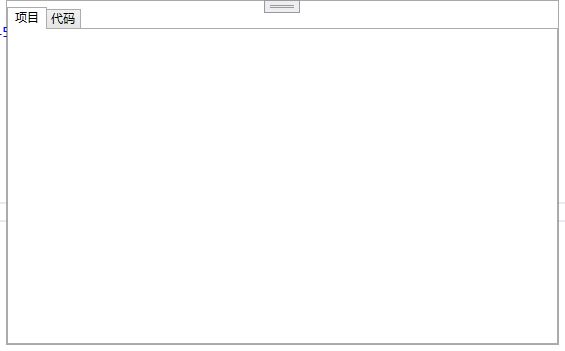
这里,你会发现,窗体可以通过鼠标调整大小,但是不能用鼠标拖动。那解决的办法是什么呢?同样是手动设置一个标题栏:
Xaml 代码:
C# 代码:
public partial class NoneWindow : Window
{
public NoneWindow()
{
InitializeComponent();
}
// 窗体移动
private void TitleMove(object sender, MouseButtonEventArgs e)
{
if (e.ChangedButton != MouseButton.Left) return; // 非左键点击,退出
if (e.ClickCount == 1)
{
this.DragMove(); // 拖动窗体
}
else
{
WindowMax(); // 双击时,最大化或者还原窗体
}
}
// 最小化
private void Btn_Min(object sender, RoutedEventArgs e)
{
this.WindowState = WindowState.Minimized;
}
// 关闭窗体
private void Btn_Close(object sender, RoutedEventArgs e)
{
this.Close();
}
// 最大化、还原
private void Btn_Max(object sender, RoutedEventArgs e)
{
WindowMax();
}
private void WindowMax()
{
if (this.WindowState == WindowState.Normal)
{
this.WindowState = WindowState.Maximized;
}
else
{
this.WindowState = Wind服务器托管网owState.Normal;
}
}
}

这种方式下,会发现在窗体的“标题栏”上面,还有一点留白无法去除,同样窗体的边框也是无法去除的。
如果解决?且听下回分解。
服务器托管,北京服务器托管,服务器租用 http://www.fwqtg.net
机房租用,北京机房租用,IDC机房托管, http://www.fwqtg.net
相关推荐: Ubuntu 安装 VirtualBox 增强功能
sudo apt-get updatesudo apt-get upgradesudo apt-get -y install gcc make perl build-essential dkms服务器托管,北京服务器托管,服务器租用 http://www.fw…

